Como consertar o código de status DoorDash 400 (solicitação ruim)
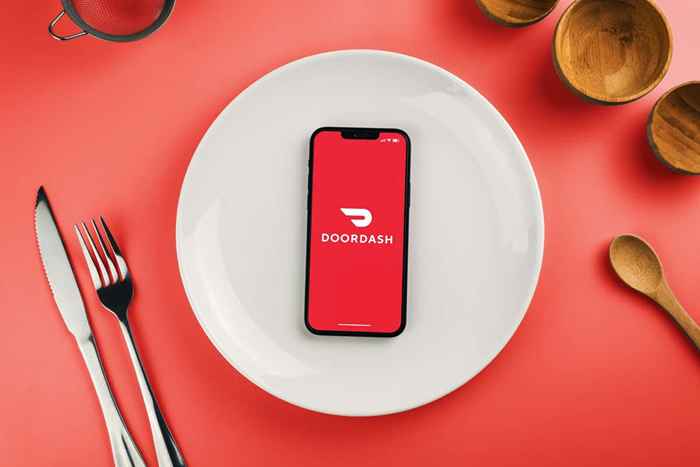
- 3239
- 806
- Maurice Champlin
Os códigos de status HTTP (400) em DoorDash e Dasher podem aparecer de várias formas diferentes. “HTTP 400 Bad Request”, “Solicitação falhou com o código de status 400”, “Erro HTTP 400” e “400 Bad Solicy” são variantes comuns do erro. Esta posta.
“Códigos de status 400” são erros do lado do cliente que impedem DoorDash de processar a solicitação de um usuário. O problema pode ser sua conexão com a Internet, sistema operacional desatualizado, mau funcionamento do navegador, arquivos de aplicativos corruptos, etc. A inscrição com detalhes da conta incorreta (email ou senha) também pode solicitar esses erros.
Índice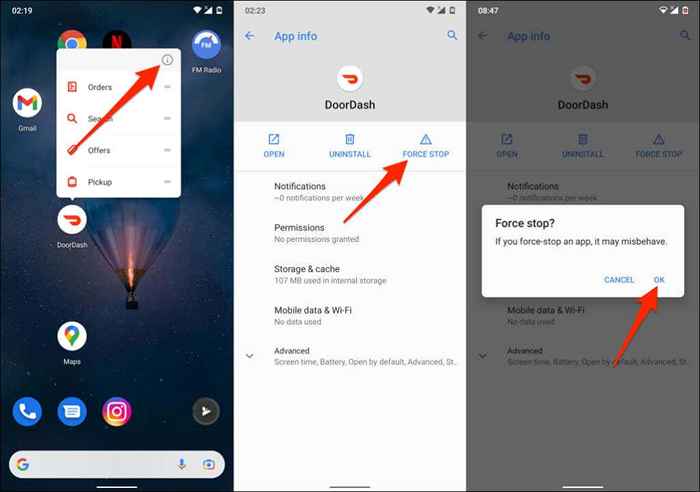
Para iPhones, abra o aplicativo com o comutador duplo o botão home ou deslize para cima da parte inferior da tela. Deslize para cima na visualização do aplicativo DoorDash ou Dasher para fechá -lo.
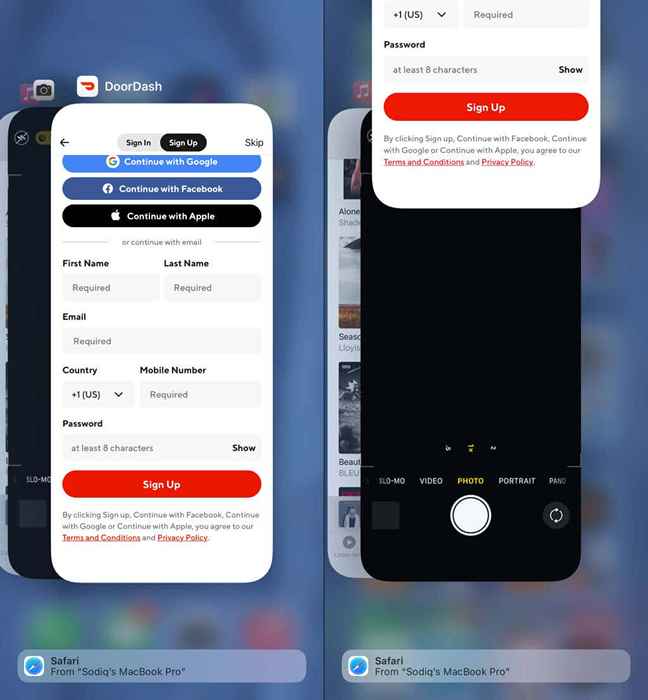
Limpar os dados do cache e do aplicativo de Doordash
Tanto DoorDash quanto Dasher podem funcionar mal no seu dispositivo se o arquivo temporário/cache estiver corrompido ou danificado. Se você estiver enfrentando esse problema em um dispositivo Android, limpe o cache ou os dados do aplicativo e tente novamente.
- Vá para Configurações> Aplicativos e notificações> Veja todos os aplicativos (ou informações de aplicativos) e selecione DoorDash.
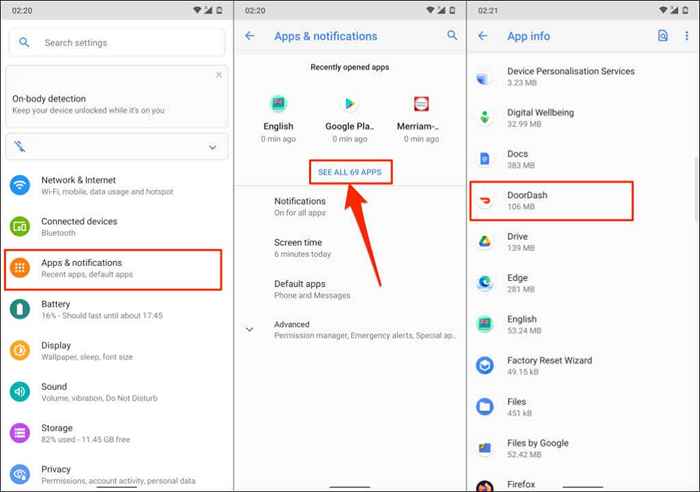
- Selecione armazenamento e cache.
- Toque no ícone de cache transparente. Reabrir DoorDash e tente se inscrever para uma conta novamente. Limpe os dados do aplicativo Doordash se o erro persistir.
- Toque em armazenamento transparente (dados limpos em alguns dispositivos Android) e selecione OK.
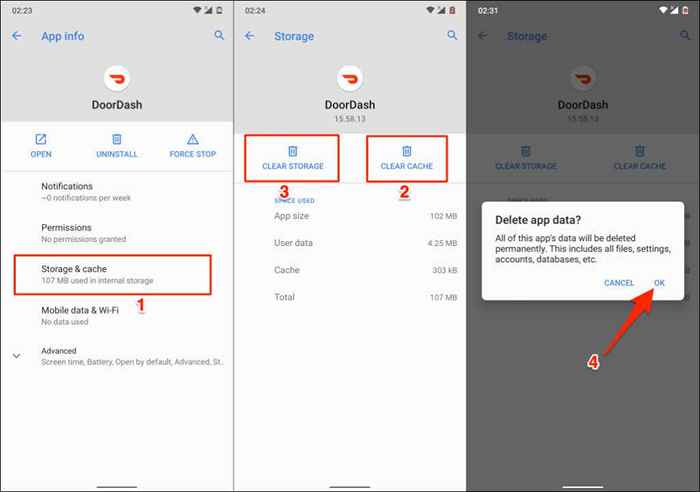
Atualize DoorDash
DoorDash também pode exibir "400 mensagens de erro" se a versão do aplicativo no seu dispositivo estiver com buggy ou desatualizada. Vá para a App Store do seu dispositivo e atualize DoorDash para a versão mais recente disponível para o seu dispositivo.
Excluir cache do navegador e cookies
Limpando os cookies e arquivos de cache do seu navegador às vezes corrige erros de código de status HTTP. Mostraremos como excluir os cookies e arquivos de cache de Doordash no Google Chrome, Mozilla Firefox e Microsoft Edge.
Clear Doordash's Cookies and Cache no Google Chrome
- Cole o Chrome: // Configurações/Sitingata na barra de endereço e pressione Enter.
- Digite DoorDash na caixa de pesquisa e selecione o botão Remover todos os mostrados.
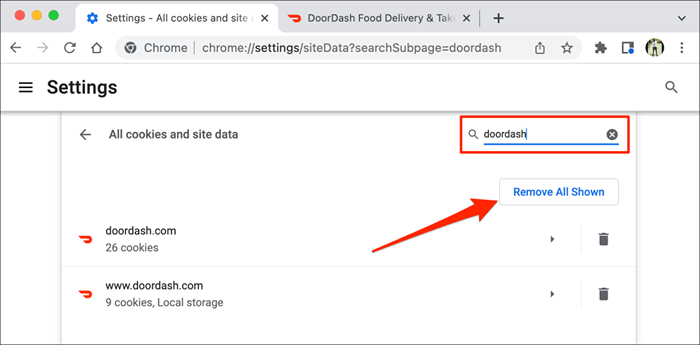
- Selecione Limpar tudo para prosseguir.
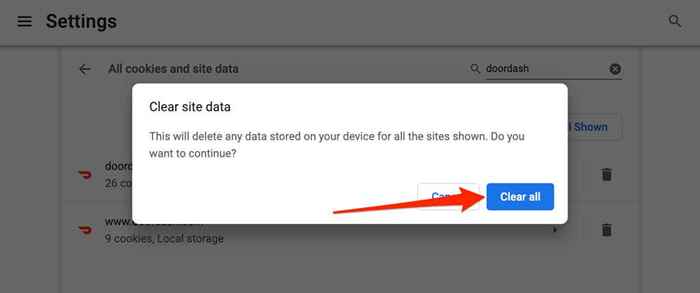
Isso excluirá os cookies e dados de Doordash no navegador. Recarregue ou revisite o site de Doordash e verifique se agora você pode acessar a plataforma de entrega de alimentos.
Biscoitos e cache de Doordash claros em Mozilla Firefox
- Abrir o menu de configurações do Firefox e vá para a guia Privacidade e Segurança. Em seguida, role até a seção “Cookies e Dados do Site” e selecione Gerenciar dados.
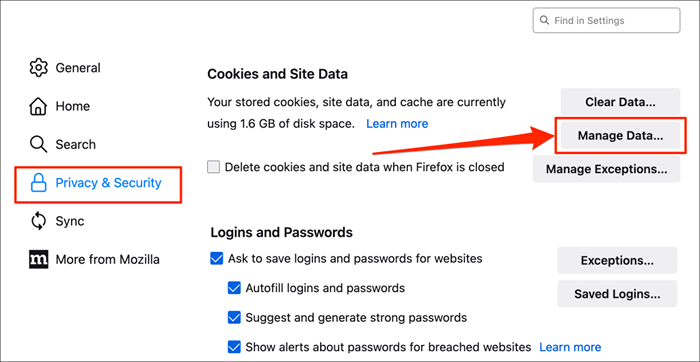
- Digite DoorDash na caixa de pesquisa, selecione Remover todos os mostrados e salve as alterações.
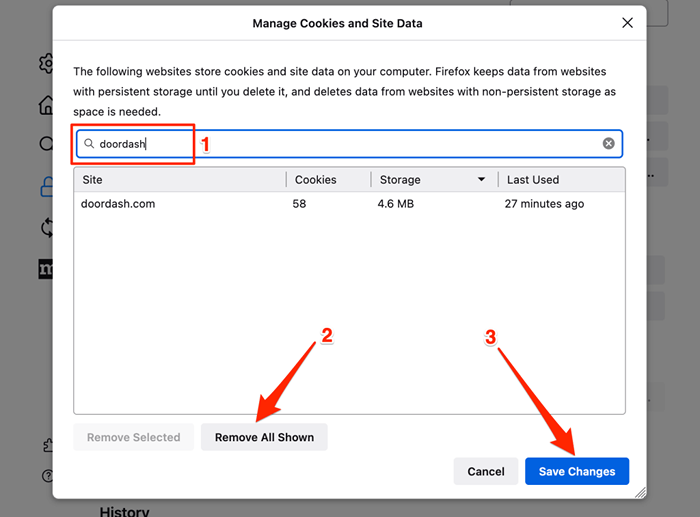
- Selecione Remover para concluir a operação.
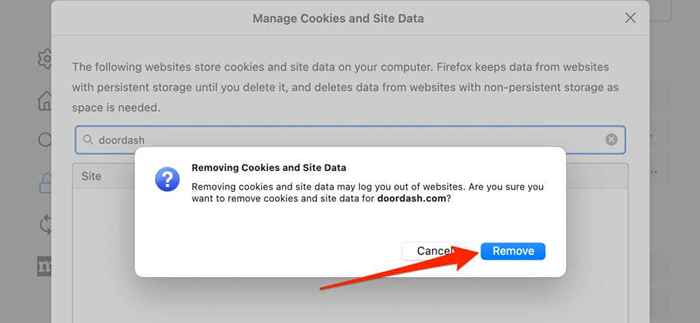
Limpar os biscoitos e o cache de Doordash na Microsoft Edge
- Digite ou pasta Edge: // Configurações/Sitingata na barra de endereço e pressione Enter.
- Selecione Remover tudo mostrado.
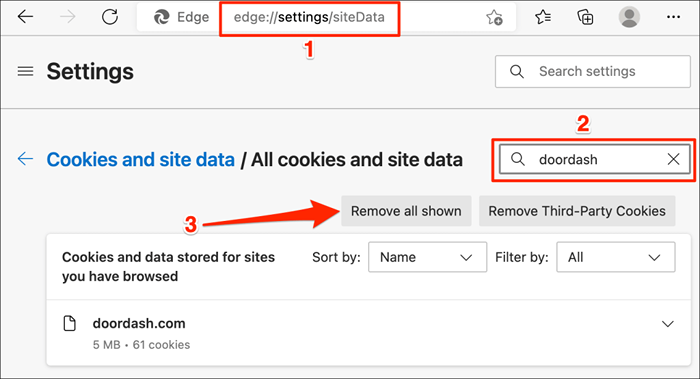
- Selecione Limpar no pop-up de confirmação.
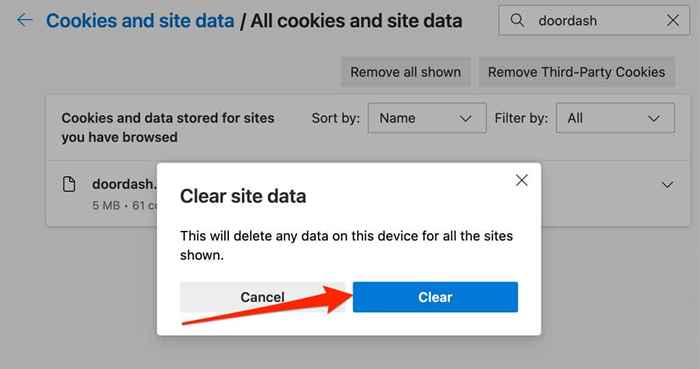
Cache de DNS limpo
Os navegadores da Web podem não carregar determinados sites se o serviço DNS (System System) não responde, corrompido ou tiver informações desatualizadas. Limpando o cache DNS do seu computador pode resolver erros de "http 400 http request requerentes" do DOORDASHHAS.
Para obter mais informações, consulte nosso tutorial sobre a limpeza do cache DNS no Windows, Mac, Android e iOS.
Desative as extensões do navegador

Extensões e plugins maliciosos ou inseguros podem atrapalhar a troca de informações entre o seu navegador e servidores de sites. Se o seu navegador exibir erros de código de status HTTP no DoorDash (e outros sites) após a instalação de uma extensão, desative a extensão e recarregue o site.
Reinicie seu dispositivo ou navegador
Uma reinicialização do dispositivo atualizará seu sistema operacional e possivelmente resolverá falhas do sistema, fazendo com que Doordah funcione mal.
DOORDASH de perto, pressione e mantenha pressionado o botão liga / desliga do seu dispositivo e selecione reiniciar no menu Android Power.
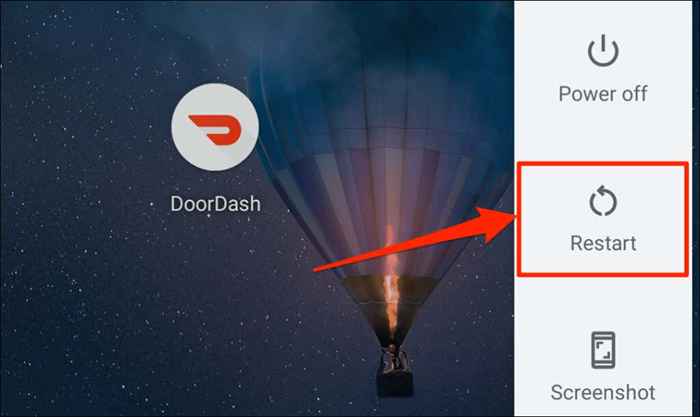
Se você estiver usando um iPhone, vá para Configurações> Geral> Desligue e mova o controle deslizante para a direita.
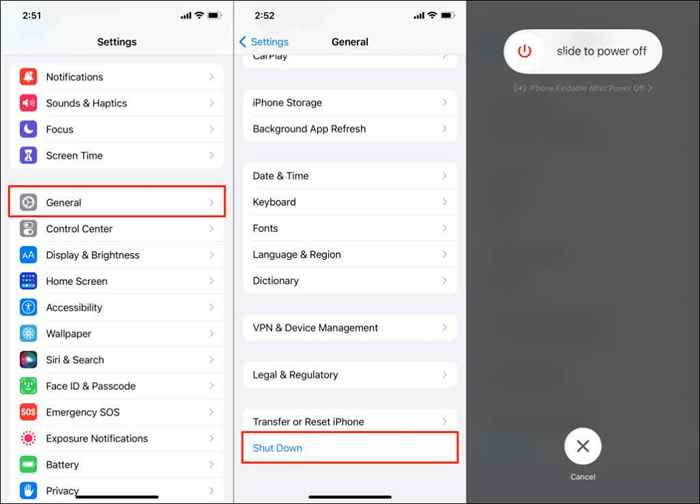
Aguarde por 1-2 minutos, ligue o dispositivo, conecte-se à Internet e verifique se você pode se inscrever no DoorDash.
Reiniciar o seu navegador pode corrigir o erro de solicitação ruim nos aplicativos DoorDash. Certifique -se de fechar individualmente todas as guias antes de fechar a janela do navegador, para não perder nenhum trabalho não salvo.
Reinstale Doordash
Desinstalar e reinstalar o aplicativo Doordash do zero resolveu o erro de solicitação ruim para alguns usuários.
Toque e segure o ícone do aplicativo Doordash, toque no ícone de informações e selecione Desinstalar na página de informações do aplicativo Doordah. Selecione OK na confirmação.
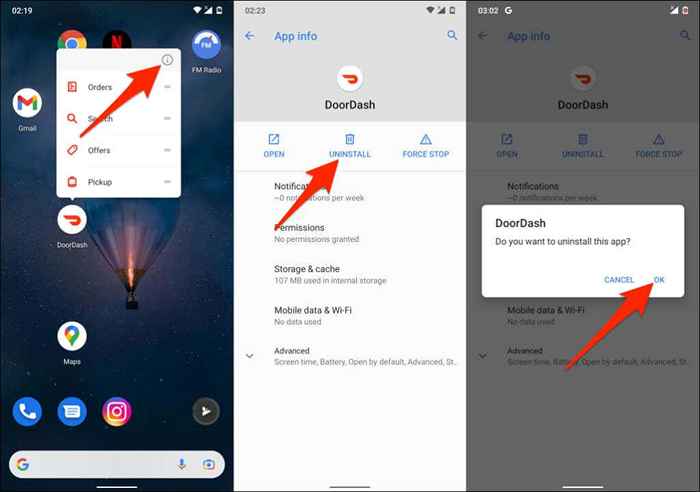
Em um dispositivo iOS, pressione o ícone do aplicativo Doordash há muito tempo, selecione Remover aplicativo (ou excluir aplicativo) e selecione Excluir aplicativo.
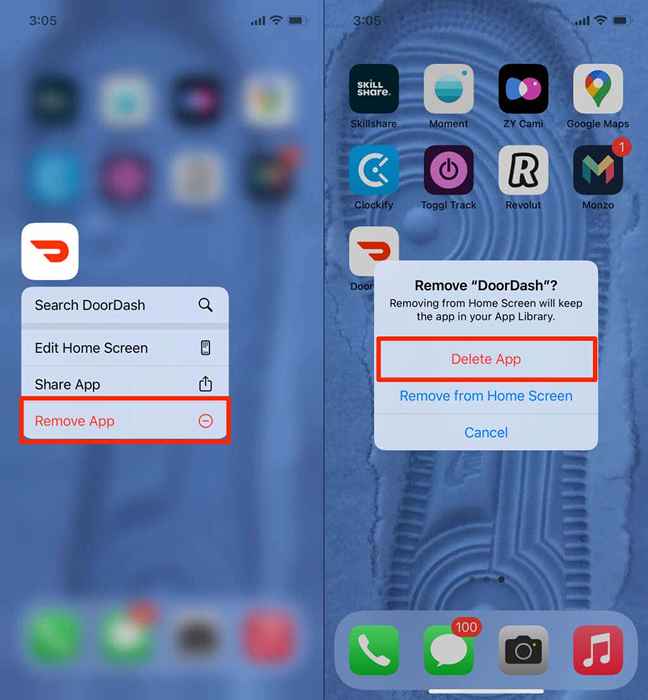
Reinicie seu dispositivo e reinstale o DoorDash da Google Play Store (para Android) ou App Store (para iPhone).
Entre em contato com o suporte do DOORDASH
Novamente, o código de status de Doordash 400 é um erro do cliente, então você está na melhor posição para resolver o problema. As recomendações de solução de problemas neste tutorial devem ajudar. Caso contrário, entre em contato com o suporte ao cliente da DoorDash se você ainda não puder acessar o serviço através do aplicativo ou site.
- « Tool de bloqueio de recorte (Windows + Shift + S) não está funcionando? 13 maneiras de consertar
- 9 etapas para otimizar seu roteador para jogos melhores »

